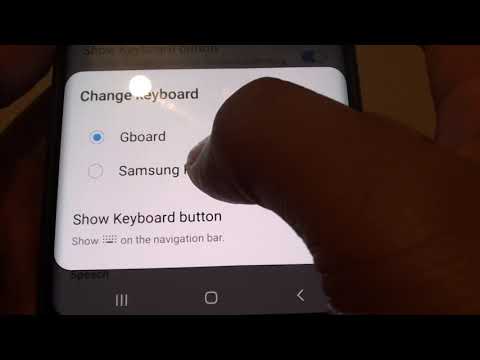
In questa guida ti mostreremo come cambiare la tastiera sul Samsung Galaxy S9. Mentre ci sono molte impostazioni da cambiare, sostituire la tastiera è una delle prime cose che fanno milioni di persone. Che si tratti di risolvere problemi di tastiera, problemi di correzione automatica o semplicemente aggiungere ulteriori personalizzazioni.
Ci sono diversi motivi per cui potresti voler cambiare la tastiera. Potrebbe essere ottenere gli ultimi personaggi emoji o perché le tastiere sostitutive sono in genere migliori, più veloci e hanno più funzioni.
Leggi: Come disattivare il display Always-On Galaxy S9
La modifica della tastiera Galaxy S9 o Galaxy S9 + richiede solo alcuni secondi nel menu delle impostazioni. Una volta scaricata una delle tante tastiere di terze parti, segui le nostre istruzioni e il video qui sotto. Quindi, puoi personalizzare quasi tutto. Dalla dimensione dei tasti, aggiungi un'immagine di sfondo, invia GIF o esegui ricerche di Google direttamente dalla tastiera.
Il nostro video è del Galaxy S8, ma i passaggi sono identici sui nuovi Galaxy S9 e Galaxy S9 + di Samsung. Dovrai solo seguire i passaggi, impostare la nuova tastiera come tastiera predefinita e il gioco è fatto. Ecco le istruzioni dettagliate e dove andare nelle impostazioni per coloro che non possono guardare il video.
Come cambiare la tastiera Galaxy S9
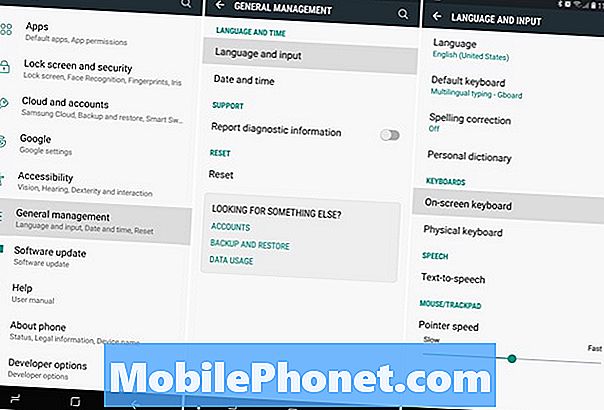
- Tirare giù la barra delle notifiche e premere il tastoimpostazioni a forma di ingranaggio pulsante
- Scorri verso il basso e selezionaGestione generale
- Quindi, scegliereLingua e input
- Da qui selezionareTastiera sullo schermo
- e toccaGestisci le tastiere
- Adessoaccendere la tastiera che si desidera eSpegni Tastiera Samsung
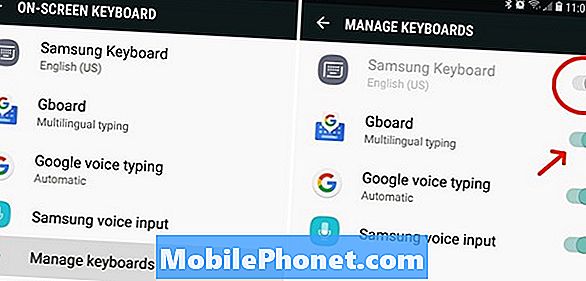
- Quindi, colpisciindietro una volta e toccaTastiera predefinita (la seconda opzione)
- Selezionare Gboard, o il tuotastiera di scelta
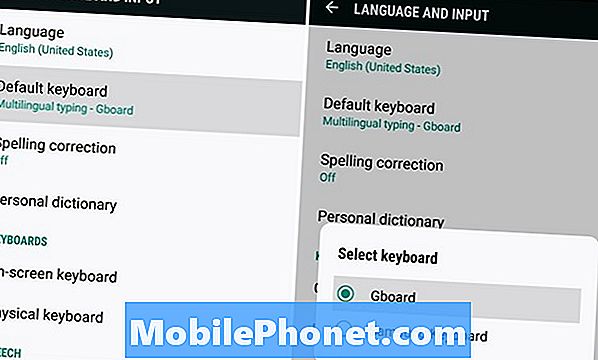
Nel corso degli anni, Samsung ha reso piuttosto difficile sostituire la tastiera, ma è ancora possibile. Hai solo bisogno di sapere cosa toccare, come spegnerlo e tutto è pronto.
Ora che ti sei sbarazzato della tastiera piuttosto semplice di Samsung, puoi goderne una molto più personalizzabile e potente. Preferiamo Gboard, di Google. Puoi cambiare il tema, i colori chiave, aggiungere un'immagine di sfondo, ed è pieno di emoji e GIF per mantenere le conversazioni divertenti.
In chiusura, ci sono diverse tastiere nel Play Store che vale la pena provare. Scarica alcuni e prova un giorno. Prima di andare, dai uno sguardo a questi problemi comuni di Galaxy S9 e alle correzioni, e mantieni il tuo schermo sicuro con uno di questi schermi altamente raccomandati.

